FolderMagic
简单易用,无需部署的列表程序。
特性:
- 无需环境,无需数据库,低内存占用
- 支持webdav管理
- 支持视频在线播放,支持字幕(srt, ass, ssa, vtt等)
- 支持图片预览,支持常见jpg, gif, png, tif, psd格式预览,图片画廊带来流畅体验
- 支持音频在线播放,支持解析专辑图片和歌手信息
- 支持文档在线预览,包括常见各类代码格式,如html, js, css, php, py, pdf等
- 支持office在线预览
- 支持共享链接,支持共享链接管理
- 集成aria2ng,并安全的指向内部转发地址
- 文件搜索,即时搜索整个列表文件夹
- 中英多语言支持
- 支持常用文件管理,文件一拖即传
- 支持主流浏览器,完整支持IE11,部分支持IE10和IE9
- 响应式布局,适配移动浏览器,适配黑暗模式
这不是一个Onedrive/GoogleDrive/Dropbox/世纪互联/OSS 的列表程序,这是硬盘目录列表程序
使用方式
本程序为linux amd64可执行文件,点击这里 下载后执行chmod +x FolderMagic
然后就可以 ./FolderMagic 运行了,默认共享当前所在文件夹,公开访问无认证。所有可选参数如下:
命令行参数
-aria string
Aria2 RPC地址 (默认 "http://127.0.0.1:6800/jsonrpc"),列表程序将安全的转发这个地址
-auth string
认证: "用户名:密码" 认证信息用于网页登录和webdav,不设置则无认证,webdav将被禁用
-bind string
监听端口 (默认 ":80"),以 ip:端口 的格式输入,ip可省略,直接输入 :端口 即可监听所有接口
-gzip
使用gzip压缩 (默认 true)
-nosearch
关闭内置搜索功能
-page404 string
自定义404页面
-root string
列表根目录 (默认为当前目录)
-share int
默认共享链接有效期,单位分钟 (默认 60)
-wd string
用于webdav的认证路径, 不可使用根目录 (默认 "/manager")缩略图
登录界面
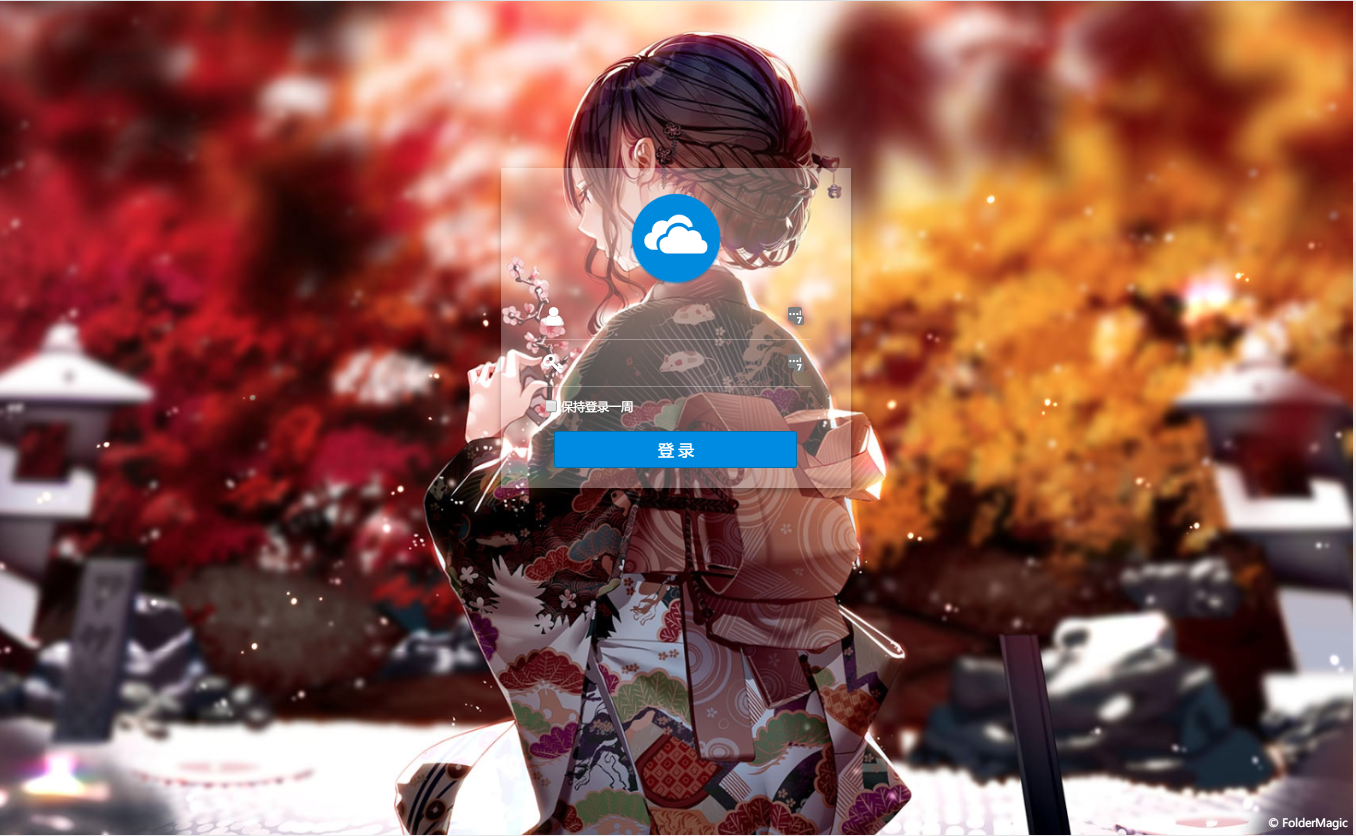
文件浏览
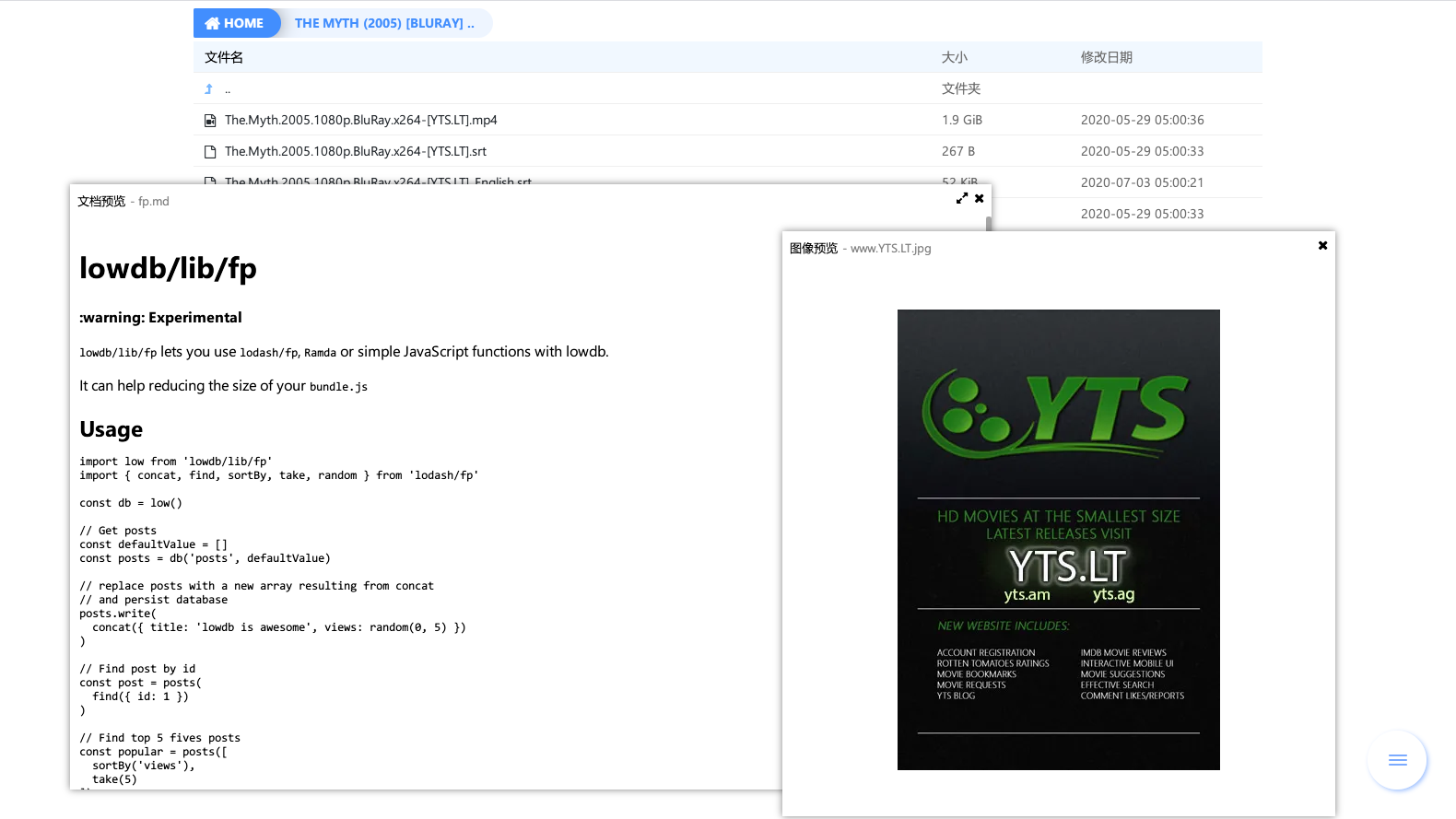
画廊
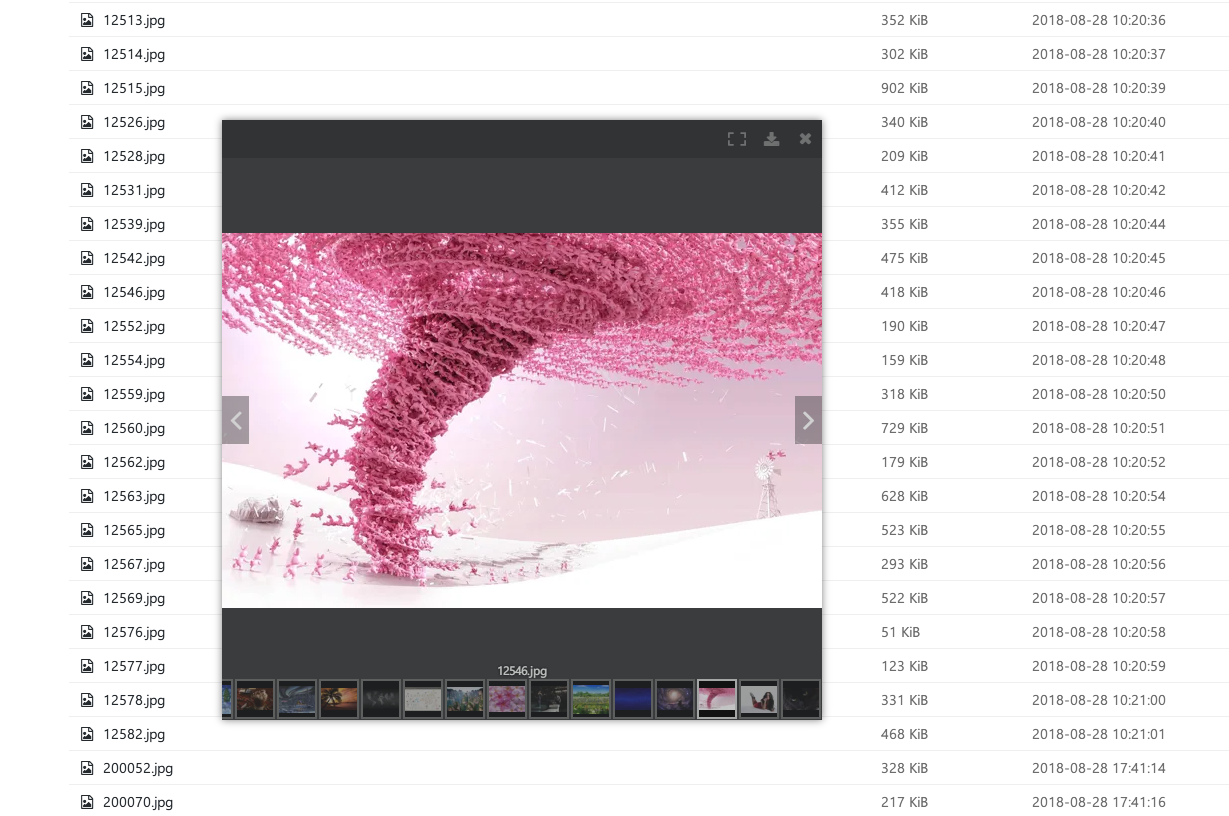
字幕支持
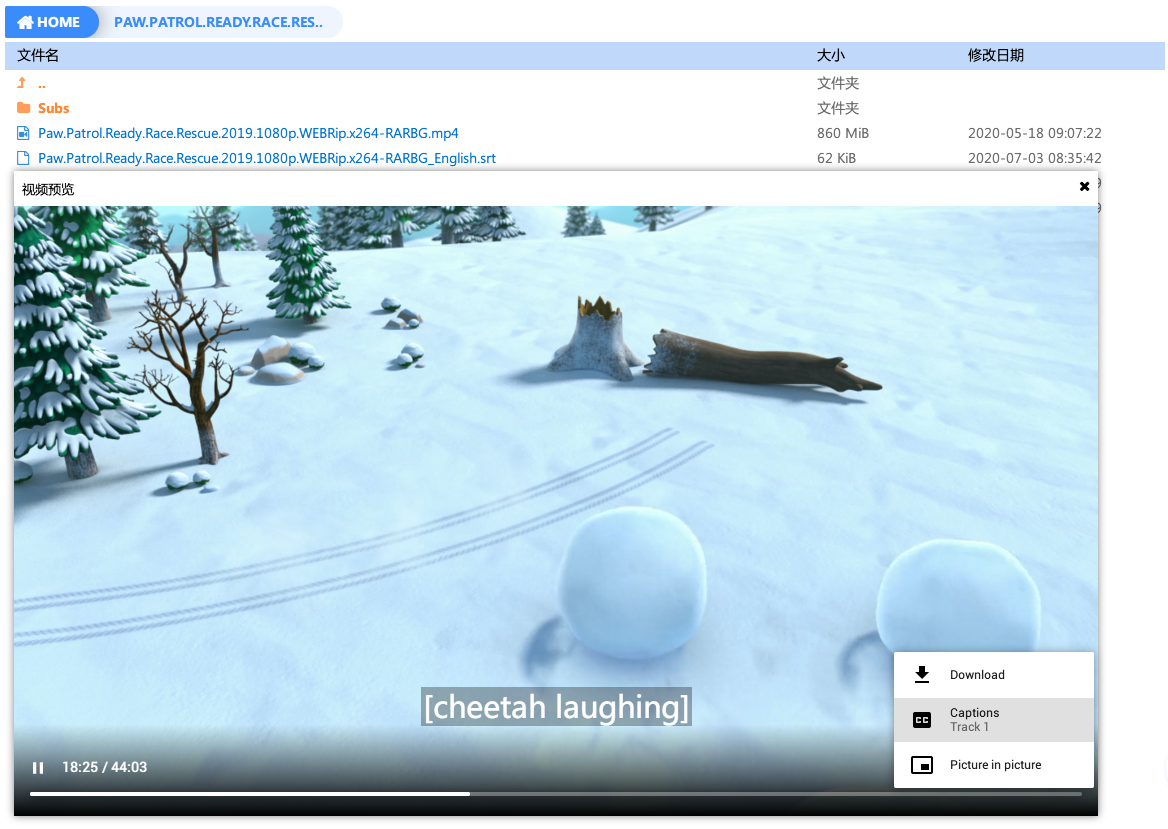
文件搜索
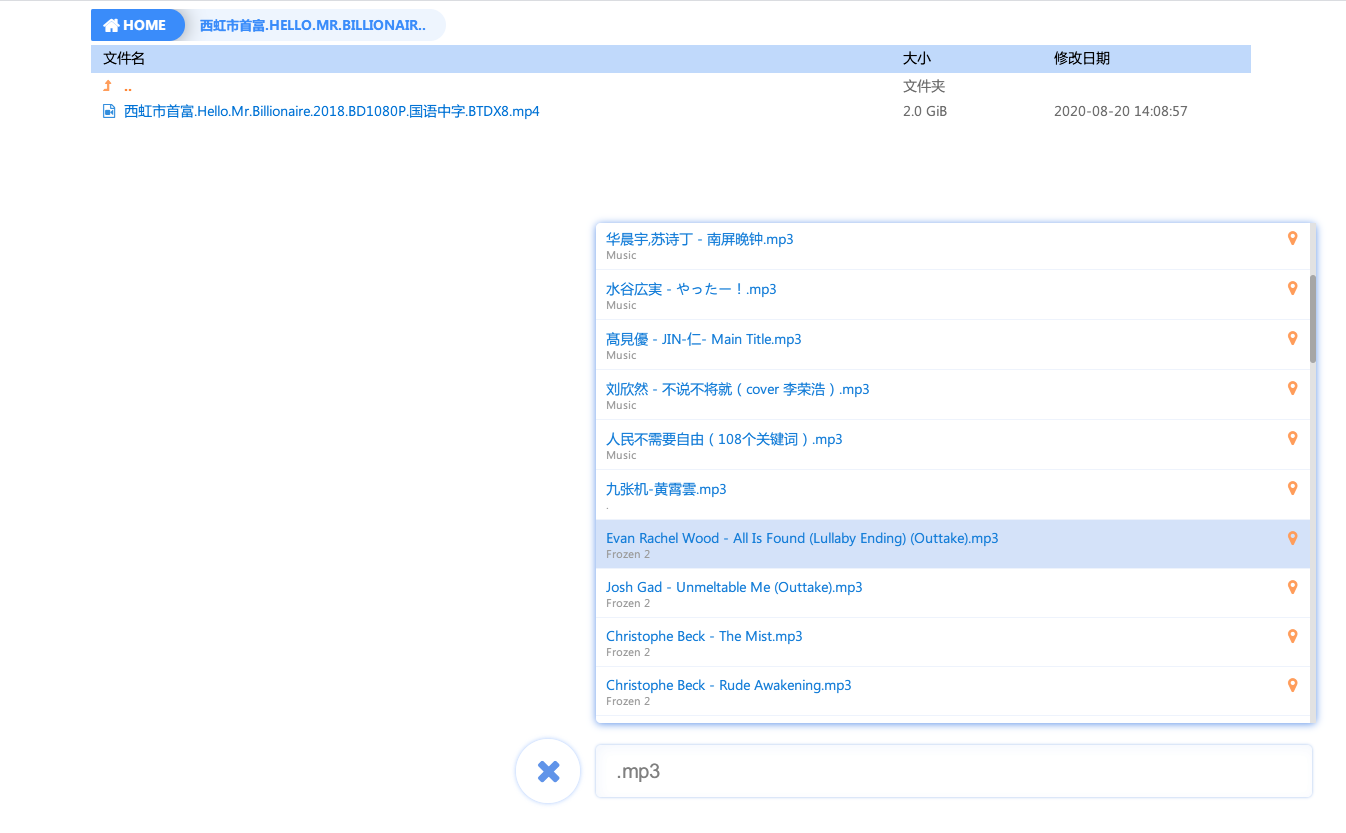
移动端优化
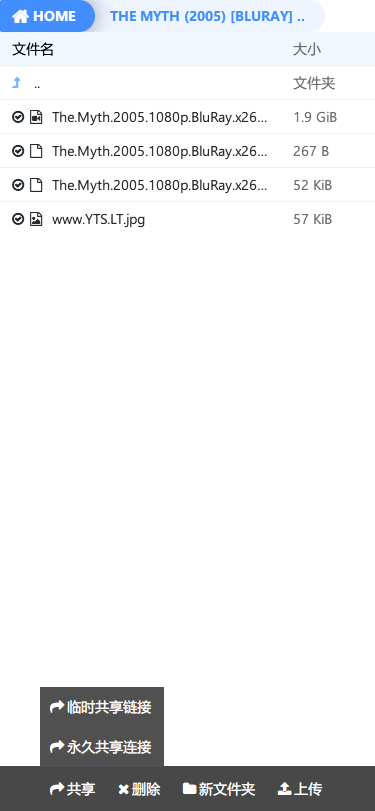
共享管理
![image]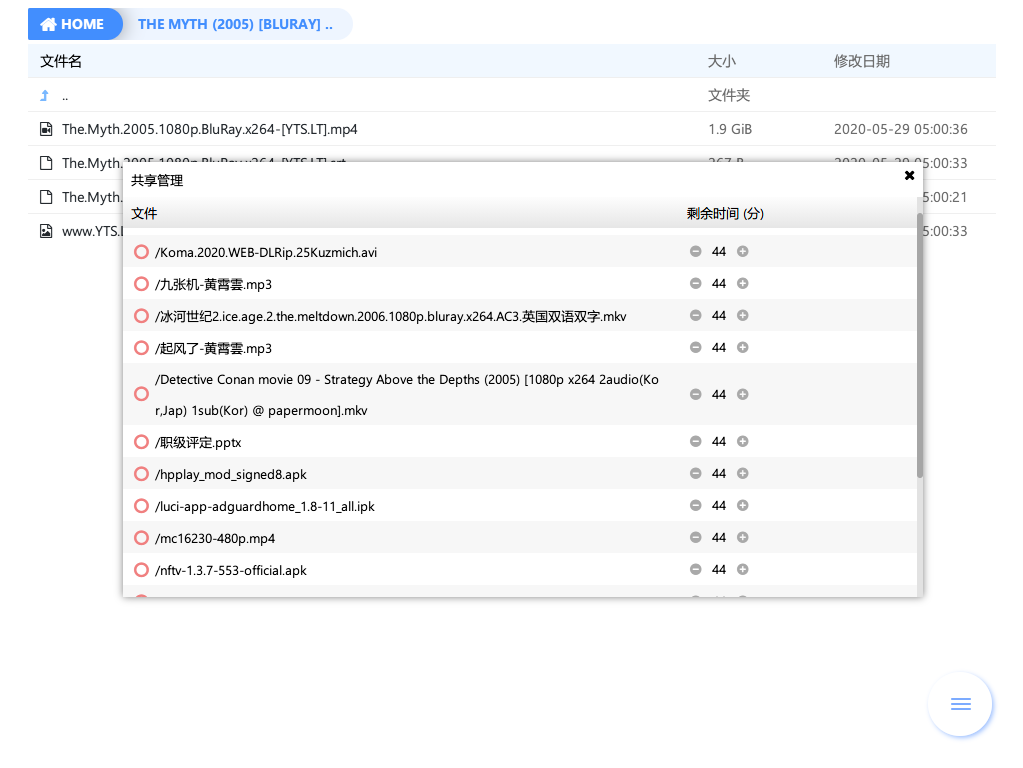
webdav 使用
使用命令行 -auth user:password 启用鉴权后webdav即自动启用。
使用raidrive或其他webdav兼容客户端连接 http://your.domain:port/manager 输入用户名和密码即可连接。
/manager 可使用 -wd 指令更改
文件管理
在网页列表界面右键即可操作文件和文件夹,可以新建和删除。
不使用认证时只能下载文件,不能进行其他操作
文件上传
- 使用webdav客户端上传。
- 直接把文件拖到列表界面,出现蓝框提示松手上传即可。
上传过程中可继续拖入新的文件排队上传。不支持拖文件夹上传。
IE9 及以下浏览器由于浏览器限制无法上传。
视频预览
支持预览mp4, mkv格式,能否成功播放取决于实际视频容器内的编码格式。
字幕需要在视频同一文件夹下,字幕文件名包含视频名称即可,如a.mp4和a_en.srt即为匹配字幕。多个字幕将被同时载入可以在播放界面选择。字幕支持所有常见字幕,ass特效字幕保留文字部分,特效无法支持。
音频预览
支持mp3和ogg,具体支持视浏览器而定。点击即可在左下角开始播放。
音频将被自动解析专辑图片和歌曲名称,歌手。(IE9不支持解析)
点击新的音频可以自动加入播放列表,切换文件夹不影响播放。 (IE9 将中断播放)
图片预览
支持各种常见图片预览,图片将自动生成合适缩略图并使用webp格式(如果浏览器支持)传输
支持psd格式预览,gif格式生成缩略图后没有动画。
Office预览
基于微软在线预览实现。按照微软的预览要求,需要将拥有域名并且FolderMagic需要在80或443端口,否则无法预览。
即:浏览器中显示的地址必须为 http://example.com/example.doc 或者 https://example.com/example.ppt 这样的形式才能被预览,否则会显示无法打开文件。
共享管理
通过右键复制的临时链接自动拥有一定时间的有效期(默认60分钟,可通过-share指令更改),到期后无法被下载。
在右下角菜单中选择共享管理即可添加或减少共享时间,也可删除共享
复制的永久链接除非移动文件或更改用户名密码,否则永远有效,不可删除。
重启FolderMagic后,所有临时共享都会失效,永久连接依然有效
AriaNG
通过右下角菜单可以调用内置的ariaNg,并默认指向/jsonrpc路径。FolderMagic将默认转发/jsonrpc到http://127.0.0.1:6800/jsonrpc (aria2 rpc默认路径),可通过-aria 指令更改转发地址
/jsonrpc 需要被认证后才能访问(如果启用了认证的话),所以该转发是安全的,即便没有密码,其他人也无法连接到你的aria2rpc
文件搜索
启动后FolderMagic即开始检索被列表的文件夹并监听文件夹的所有改动。
可以在右下角菜单处打开搜索,也可使用Ctrl+F或者F3立刻开始搜索。
索引文件占用少量内存(约3M/10k文件)。监听文件夹基于inotify,如果存在海量文件夹(如十几万个)则将会占用较多内存,甚至可能用完inotify的所有监听额度,请不要直接共享根目录。
可以用-nosearch指令关闭搜索功能。如果您尝试在例如网络映射文件夹等文件系统上使用FolderMagic,索引可能会变得很慢并占用额外的资源,这时您就可以关闭搜索。
搜索功能关闭后,系统会恢复使用浏览器原生的页面内查找功能。
移动端适配
FolderMagic 针对移动端、触摸屏设计了适合对应设备操作的界面。只要在文件列表轻轻右划即可进入适合iOS和Android的操作界面,方便的进行上传下载和文件管理。
安全措施
启用鉴权后,FolderMagic将只允许授权用户登录,每个IP有5次密码试错机会,失败后将被禁用15分钟,期间FolderMagic任何服务都无法访问。
推荐使用root用户,FolderMagic将使用chroot保护运行环境,完全避免由于潜在的bug而被黑到系统其他核心文件夹的机会。
如不使用root,请开放对应用户的chroot权限。无权限时chroot将被禁用,安全性将被降低。
由于chroot的使用,符号链接文件和符号链接文件夹可能无法使用,因为他们将指向一个完全不同的路径
https
FolderMagic 没有https的原生支持,你可以通过nginx或者caddy做前端来添加https的支持。
假设你的FolderMagic绑定于127.0.0.1:81,以下例子仅供参考:
nginx
server {
listen 443 ssl;
server_name 域名或ip;
add_header Strict-Transport-Security "max-age=31536000; includeSubDomains; preload" always;
#证书文件
ssl_certificate www.example.com.crt;
#私钥文件
ssl_certificate_key www.example.com.key;
#优先采取服务器算法
ssl_prefer_server_ciphers on;
ssl_protocols TLSv1 TLSv1.1 TLSv1.2;
ssl_ciphers "EECDH+ECDSA+AESGCM EECDH+aRSA+AESGCM EECDH+ECDSA+SHA384 EECDH+ECDSA+SHA256 EECDH+aRSA+SHA384 EECDH+aRSA+SHA256 EECDH+aRSA+RC4 EECDH EDH+aRSA !aNULL !eNULL !LOW !3DES !MD5 !EXP !PSK !SRP !DSS !RC4";
location / {
proxy_buffering off;
# 一定要加,否则FolderMagic在反代后不能识别客户ip,直接封锁全部用户
proxy_set_header X-Real-IP $remote_addr;
proxy_set_header X-Forwarded-For $proxy_add_x_forwarded_for;
proxy_pass http://127.0.0.1:81;
}
}caddy v1 (v2 内容待添加,目前请自行google解决,本人没使用过caddy :-D)
https://example.com, https://www.example.com {
gzip
header / {
Strict-Transport-Security "max-age=31536000;includeSubdomains;preload"
}
## HTTP 代理配置
### 此时访问 example.com,实际访问的是 127.0.0.1:81 的内容
proxy / 127.0.0.1:81
header_upstream Host {host}
header_upstream X-Real-IP {remote}
header_upstream X-Forwarded-For {remote}
header_upstream X-Forwarded-Port {server_port}
header_upstream X-Forwarded-Proto {scheme}
tls user@example.com
}已知问题
- 初次访问的语言将被记录,此后访问将使用第一次访问的语言。可使用
?lng=zh_CN或?lng=en强制切换到中文或英文 - IE10及以下符号显示不正常,IE9及以下不能上传文件,切换文件夹将丢失当前正在预览的图像或音视频
- 360浏览器 由于奇葩的设计,极速模式下所有文件拖放上传功能都不可用,只能在兼容模式下的IE内核才能上传
- 和部分拖放打开的插件有冲突,会出现有时能拖放有时不能,或者拖放时页面闪烁等情况,只能对本列表页面禁用插件解决。
- iOS Chrome存在一些特有问题,播放动画等会出现不流畅的情况,其他浏览器无问题,应为Chrome的自有代码缺陷。
